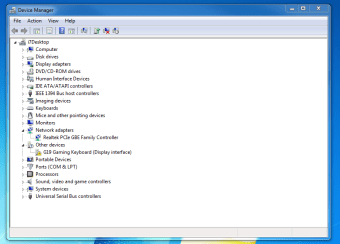有线 LAN 互联网的免费驱动程序
截图
Realtek PCIe GBE 和 FE 网卡驱动程序在主板中的 LAN 硬件和操作系统之间进行通信。驱动程序的类型决定您的网速。它还控制您 PC 的有线网络。 Realtek 是适用于 Windows 32 位和 64 位计算机的免费 Realtek PCIe GBE 和 FE 网卡驱动程序的开发商,并且与 Windows 10 兼容。
为了保持您的驱动程序已更新,您可以使用 IObit Driver Booster Free 或 驱动程序包解决方案在线,以保持所有驱动程序更新。
驱动程序设置
新手用户很少需要自己更改任何设置。但是,如果您发现需要进行更改,可以通过访问“属性”设置来进行。您可以在此处找到不同的标签:常规、高级、驱动程序、详细信息和事件。在常规选项卡上,您可以获得有关驱动程序的信息。驱动程序选项卡为您提供驱动程序详细信息以及更新、回滚、禁用或卸载设备的选项。
如何解决问题
Realtek PCIe 网卡也称为 Realtek PCIe GBE 系列控制器。 家庭控制器有四种解决问题的方法。
- 访问制造商的网站并下载网络适配器的驱动程序.打开设备管理器,在网络适配器下找到网卡。选择手动模式并按照说明操作。完成后,重新启动您的 PC。
- 如果您知道问题开始的时间,您可以将您的 PC 恢复到它可以运行的时间。使用 Windows + R 打开运行对话框。然后,输入“rstrui.exe”并按 Enter 键打开系统还原。单击下一步,选择还原点并按照提供的说明完成该过程。
- 如果您的网卡速度较慢,请使用“运行”框中的“ncpa.cpl”打开网络连接。右键单击带有绿色标记的适配器并选择属性。单击高级,然后在属性下选择“速度和双工”。 从下拉列表中选择合适的速度。
- 如果以上方法都不能解决您的问题,您需要购买新的 PCIe 网络适配器。您可能需要 IT 专业人员的帮助来为您安装。
LAN 互联网控制器
Realtek 系列控制器对于您的有线互联网至关重要。如果您按照设置说明进行操作,则很少会遇到任何问题。您可以自行解决小问题,但如果此硬件出现故障,您可能需要请 IT 专业人员为您更换。